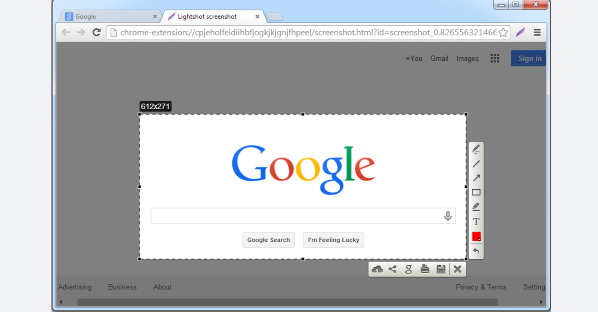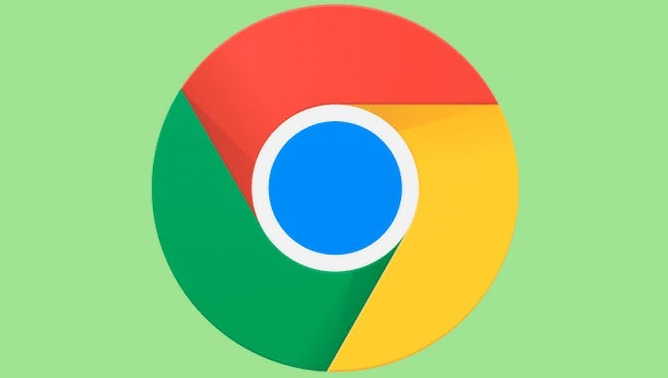详情介绍

进入设置页面后,往下滚动找到“搜索引擎”部分。在这里可以看到当前的默认搜索引擎设置。如果要想添加新的搜索引擎以便自由切换,需要点击“管理搜索引擎和网站搜索设置”这个选项。
接着会进入一个新的页面,在这个页面中,有一个“添加”按钮,点击它来添加新的搜索引擎。然后会出现一个表单,需要填写搜索引擎的名称、关键词、网址以及是否使用图像搜索等相关信息。比如要添加百度搜索引擎,就在相应位置填好百度的名称、关键词(如baidu)以及百度的网址等必要信息。
填写完成后,点击“添加”按钮,新的搜索引擎就添加成功了。此时在搜索引擎管理的列表中就可以看到刚刚添加的搜索引擎了。
当需要切换搜索引擎时,回到Chrome浏览器的搜索框,点击右侧的下拉箭头,就会出现所有已添加的搜索引擎列表,从中选择想要使用的搜索引擎就可以了。这样就能轻松实现不同搜索引擎的自由切换,方便根据不同的需求进行搜索操作。